Kako se koriste web-aplikacije s novim Chromium Edge u sustavu Windows 10

Microsoft obnavlja svoj preglednik Edge na poleđini Chromiuma, a uz to uključuje i neke jedinstvene nove značajke, uključujući izradu web aplikacija. Evo što možete očekivati.
Pokazali smo vam kako instalirati Chromium Edge. Nakon što ga pokrenete, pokrenut ćete istraživanje njegovih značajki poput instaliranja Chrome i Microsoft Edge proširenja. Jedna od drugih stvari koju možete učiniti je stvaranje web aplikacije koja web stranicu tretira kao iskustvo poput aplikacije.
Možete koristiti bilo koju web lokaciju koju želite kao web aplikacijuiz Edgea. Neki primjeri web-lokacija koje možda želite koristiti su YouTube, Pandora, Outlook.com - čak groovyPost. Baš kao što web mjesto upotrebljavate kao Google Chrome, tako možete i web mjesto instalirati kao Chromium Edge.
Korištenje web aplikacija na Chromium Edge
Otvorite Chromium Edge i krenite na web mjesto koje želite koristiti kao aplikaciju. Zatim kliknite gumb Postavke (tri točke u gornjem desnom kutu), a zatim idite na Aplikacije> Instaliraj.
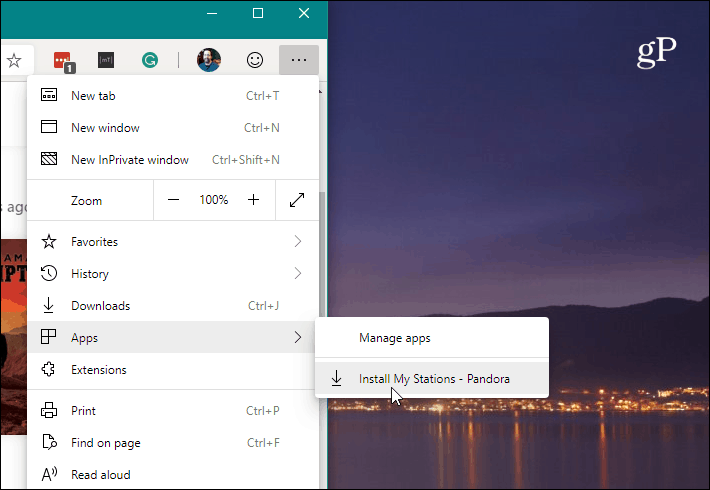
Zatim upišite smisleno ime za prečac web aplikacije i kliknite gumb "Instaliraj".
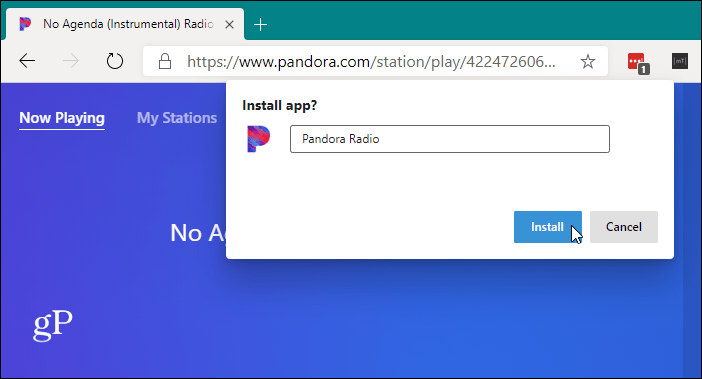
To je to. Prečac za aplikaciju kreirat će se na radnoj površini i izborniku Start. Ako želite imati prečac web aplikacije na traci zadataka, otvorite izbornik Start i pronađite aplikaciju. Kliknite desnom tipkom miša i odaberite Više> Prikvači na programsku traku.
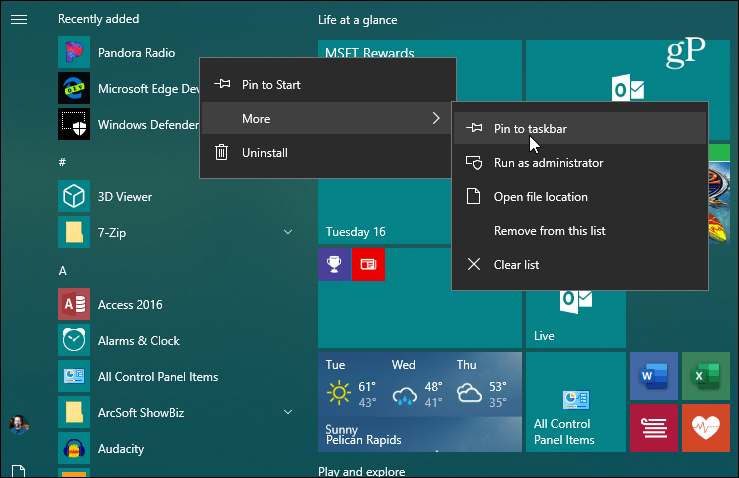
To možete učiniti i sa ikone na radnoj površini. Kliknite ga desnom tipkom miša i na izborniku odaberite Prikvači na programsku traku.
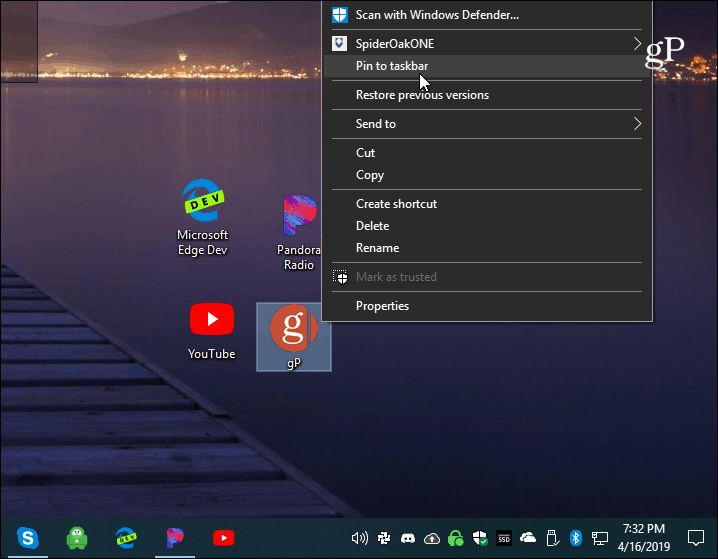
Vaša će se aplikacija otvoriti u minimalnom okviru preglednika. Nema navigacije ili opcija, pa čak ni adresne trake. Djeluje kao da je nativna aplikacija. Na radnoj površini i izborniku Start kreirat će se prečac za web aplikaciju. Ovdje sam stvorio nekoliko aplikacija, uključujući Pandora, YouTube i groovyPost.
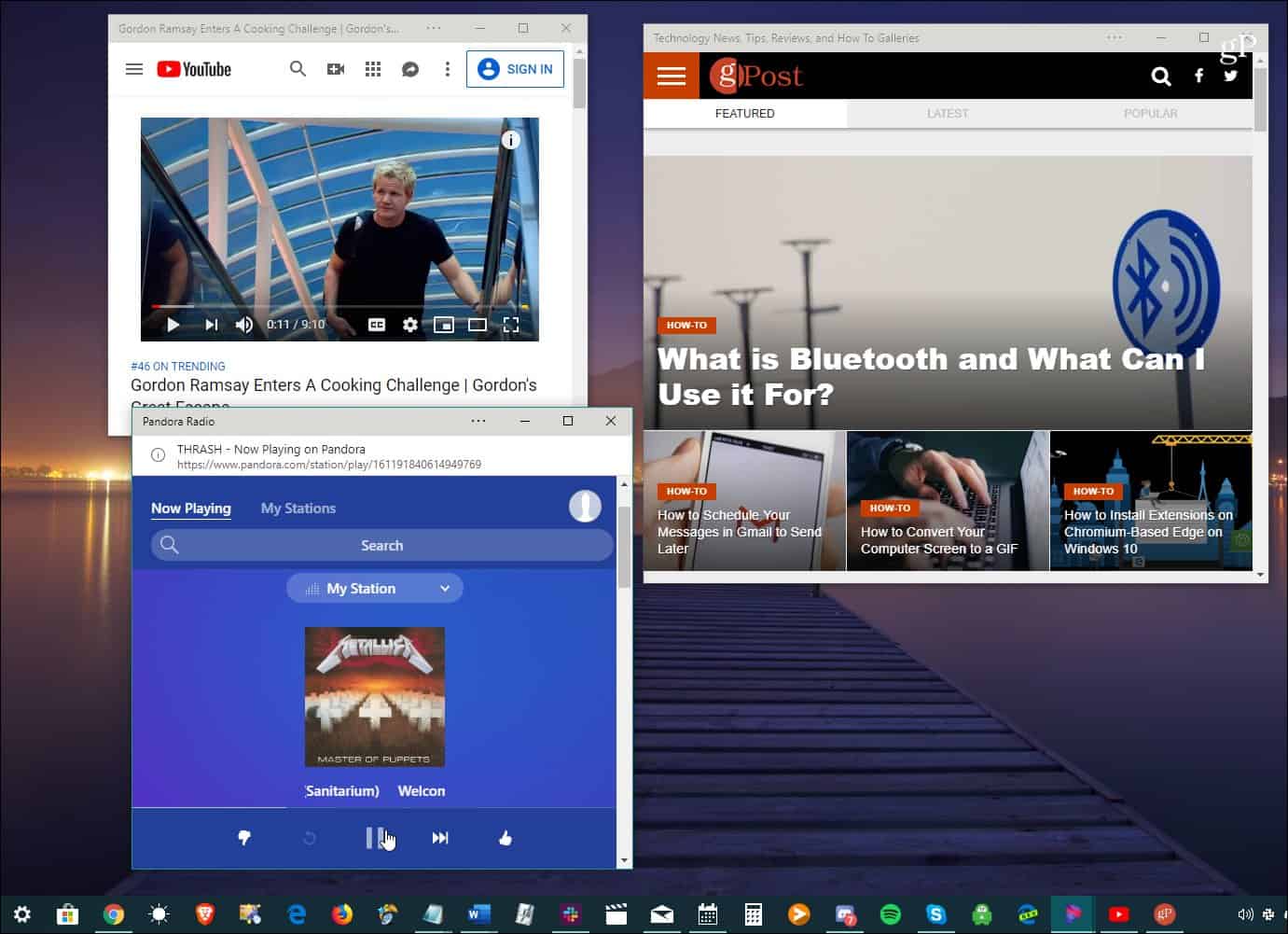
Značajke web aplikacije Chromium Edge
Također imajte na umu da postoji gumb s opcijama odnaslovnu traku aplikacije. Omogućuje pristup instaliranim proširenjima. Također uključuje opcije poput "Ispis", "Zumiranje", "Informacije o web mjestu", "Prebaci na uređaj" i druge.
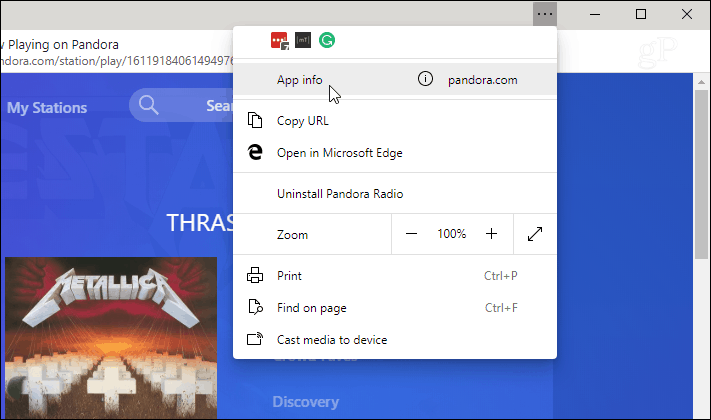
Nakon što instalirate nekoliko web aplikacija, njima možete upravljati tipkanje: rub: // aplikacije u adresnu traku.
Ovdje ćete vidjeti svaku instaliranu web aplikaciju. Ovaj odjeljak također uključuje opcije upravljanja aplikacijama, uključujući "Ukloni", "Informacije o aplikaciji", "Otvori kao prozor" i stvorite prečace.
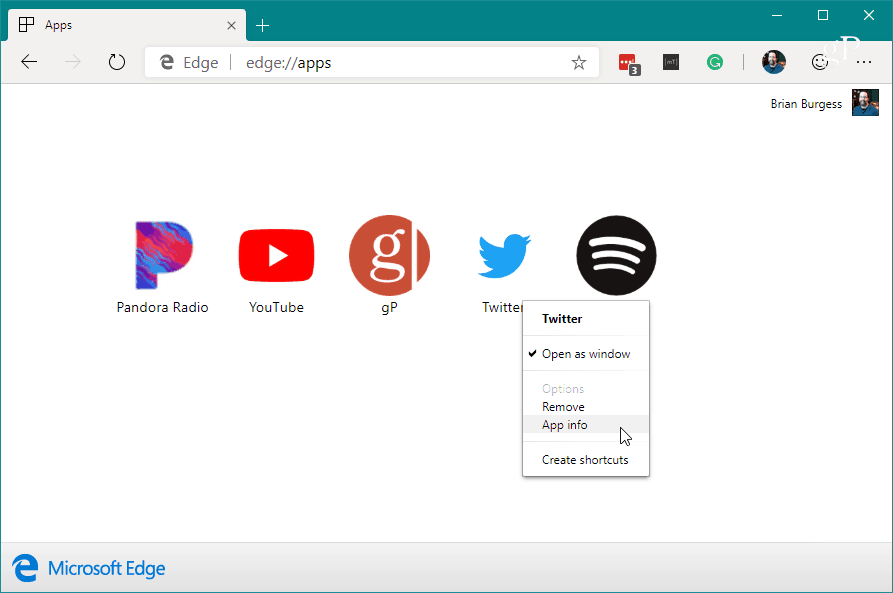
Opcija Informacije o aplikaciji omogućuje vam upravljanje raznim dopuštenjima aplikacija poput lokacije, hardvera, web tehnologija i još mnogo toga.
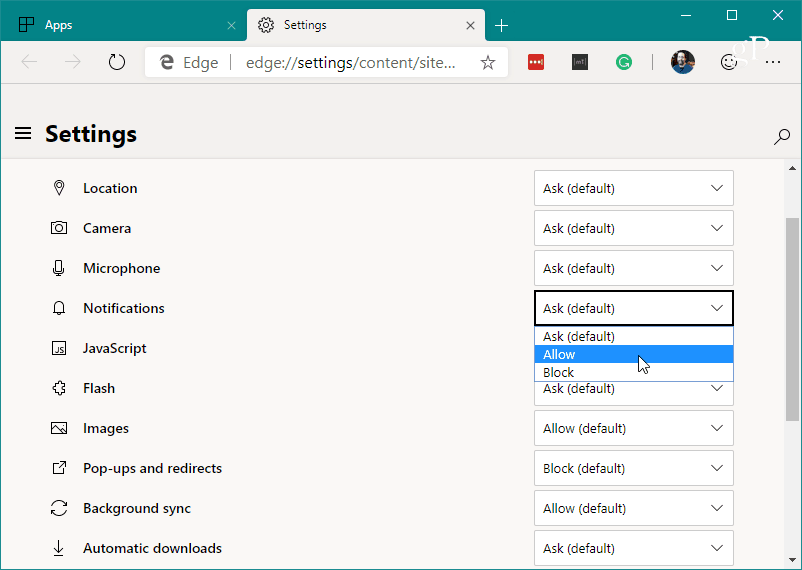
Upamtite da je u vrijeme pisanja ovog tekstanovi Chromium Edge je još uvijek u razvoju, a još više sposobnosti, opcija i značajki sigurno dolazi. Ali to vam daje ideju o tome što možete započeti s novim preglednikom. Naravno, imat ćemo više pokrivanja kako se razvoj nastavlja.
Konačna verzija novog Chromium Edgea trebala bi se ove jeseni početi lansirati kao nova verzija preglednika Microsoft Edge u sustavu Windows 10.










Ostavite komentar